今回は、学校の先生におすすめの PCを、教員の目線から紹介します。
結論、ノートパソコンならsurfaceシリーズまたはMacbook、据え置きならminiPCがおすすめです。
先生方の仕事が格段に楽になるパソコンを紹介したいと思います。
特に、この記事内で最もおすすめしているのは以下の2機種です。
Macbookは多くの人にとって、非常に使いやすい端末です。
また、WindowsPCならminiPCがおすすめです。
パソコンの選び方がわかります。
机の上がごちゃごちゃしないスマートなパソコンが欲しい
- 教員におすすめのパソコン選びの体験談
- 教員におすすめのパソコン10選
- ノートパソコン6選
- Apple 2023 MacBook Pro M2 Proチップ搭載ノートパソコン:16.2 インチ
- Apple 2023 MacBook Pro M2 Proチップ搭載ノートパソコン14.2 インチ Liquid Retina XDR ディスプレイ
- Apple 2023 MacBook Air M2 チップ搭載ノートパソコン:15.3 インチ
- HP ノートパソコン ゲーミングPC NVIDIA GeForce RTX 3050 Ti Laptop グラフィックス 144 Hz Victus by HP 15-fa0001TX 15.6インチ インテル Core i7 16GB 512GB SSD
- Surface Laptop Go 2/ 第 11 世代 Intel® Core™ H35 i5-1135G7
- Surface Laptop 5
- ノートパソコンで一番おすすめなのは?
- miniPC4選
- miniPCでおすすめなのは?
- なぜミニパソコンがいいのか
- ノートパソコン6選
- 教員がパソコンを買うときの3ステップ
- 教員のパソコンにおすすめの周辺機器は?
- 忙しい教員ほど作業効率の上がるパソコンを検討しよう
教員におすすめのパソコン選びの体験談
パソコンを選ぶ際、以下のふたつを重視しています。
- パソコンの処理速度が十分であり、起動が速いこと。
- スペースがいらない小さなボディであること。
動作の遅いパソコンはイライラがたまりますよね。
また、小さいパソコンならデスクを広くとれるので書類仕事も楽です。
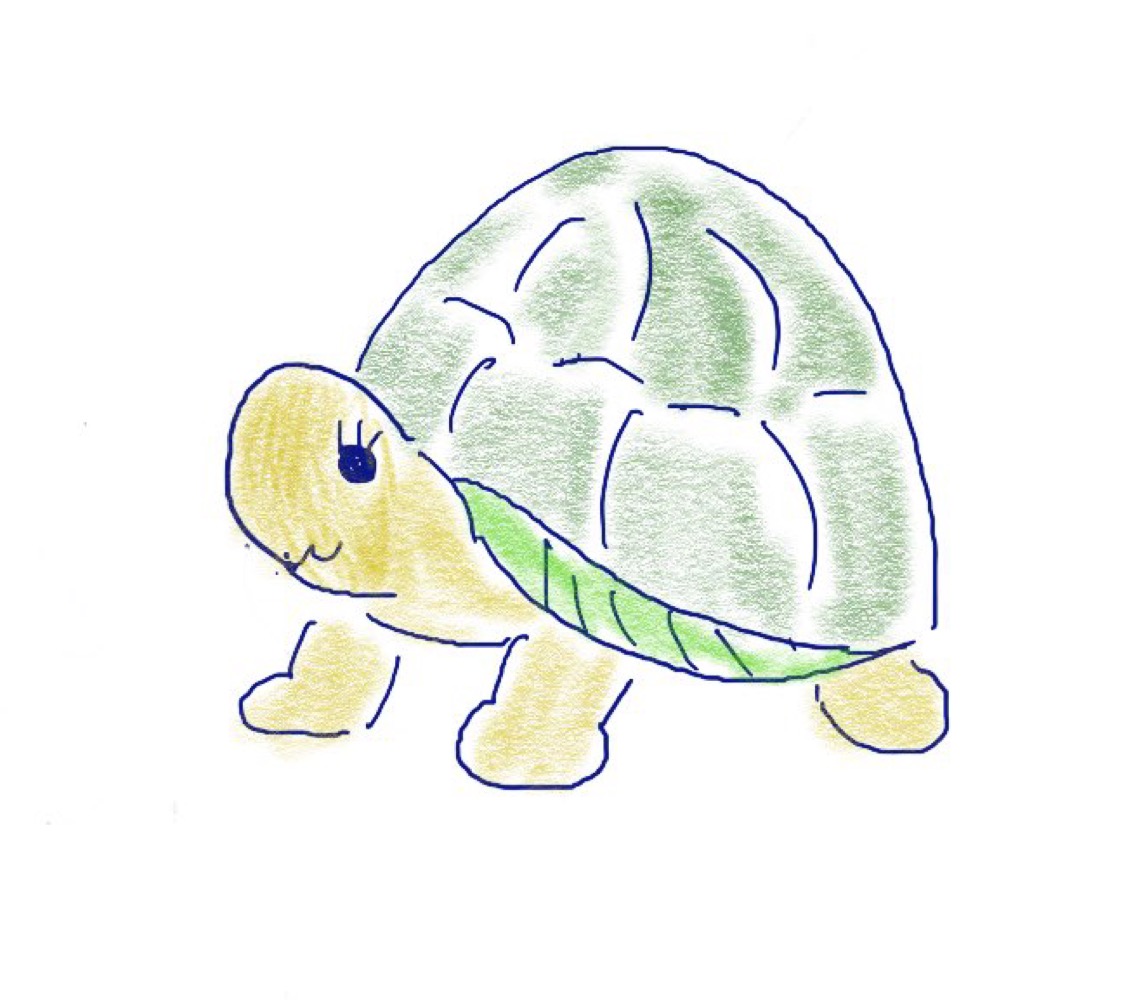
処理速度はストレージがSSDであり、CPUとメモリの性能がそれなりに高ければ解決しそうでした。
基本的な書類作成や簡単な動画編集を行いたい場合は以下のようなスペックのパソコンを選びましょう。
| パソコンの構成要素 | スペック |
| CPU | corei5またはryzen5 Appleシリコンは最新のものならOK |
| メモリ | 8GB |
| ストレージ | SSDで容量は好みによる |
また、動画編集をマルチタスクで行い、かつゲーム等趣味でも活用したい場合は以下のとおり。
| パソコンの構成要素 | スペック |
| CPU | corei7またはryzen7以上 Appleシリコンはプロモデル |
| メモリ | 16GB以上 |
| ストレージ | 端末に保管するデータ数が多いなら512GB |
上記を踏まえ、僕はメインでminiPC、自宅でのデスクワーク用にMacbookAirを購入しました。
教員におすすめのパソコン10選
パソコン選びの基準を踏まえ、おすすめのパソコンを10選紹介します。
ノートPCタイプで、ハイスペックから順に6選。miniPCの選択肢を4選という形でまとめております。
また、画像はAmazon公式サイトより引用しております。
ノートパソコン6選
Apple 2023 MacBook Pro M2 Proチップ搭載ノートパソコン:16.2 インチ
| ディスプレイ | 16.2インチ(対角)ミニLEDバックライトLiquid Retina XDRディスプレイ、3456×2234ピクセル、ProMotionテクノロジー(最大120Hzの適応リフレッシュレート)、最大1000nitsの持続的輝度(フルスクリーン)、1600nitsのピーク輝度、True Toneテクノロジー、ProMotionテクノロジー(最大120Hzの適応リフレッシュレート)対応 |
| プロセッサ | システムオンチップ(SoC)、Apple M2 Proまたは、M2 Maxチップ、12コアCPU、8高性能コアと4つの高効率コア、最大38コアのGPU、16コアのNeural Engine、最大400GB/sのメモリ帯域幅 |
| グラフィックス | Apple 19-core GPU、またはApple 38-core GPU |
| 充電と拡張性 | 3つのThunderbolt 4(USB-C)ポートで以下に対応:充電、DisplayPort、Thunderbolt 4(最大40Gb/s)、USB 4(最大40Gb/s)、SDXCカードスロット、HDMIポート、3.5mmヘッドフォンジャック、MagSafe 3ポート |
| ワイヤレス | Wi-Fi 6E (802.11ax)、Bluetooth 5.3 |
| 同梱物 | 16インチMacBook Pro、140W USB-C電源アダプタ、USB-C – MagSafe 3ケーブル(2 m) |
| 高さ | 1.68 cm |
| 幅 | 35.57 cm |
| 厚さ | 24.81 cm |
| 重量 | M2 Pro: 2.15 kg, M2 Max: 2.16 kg |
| 発売日 | 2022/02/03 |
ノートパソコンの完成形ともいえる美しくハイスペックなモデル。
画面サイズが非常に大きいので、データを取り扱うのも簡単。
早すぎるCPUと十分なメモリ量を有し、多くのユーザーをとりこにしています。
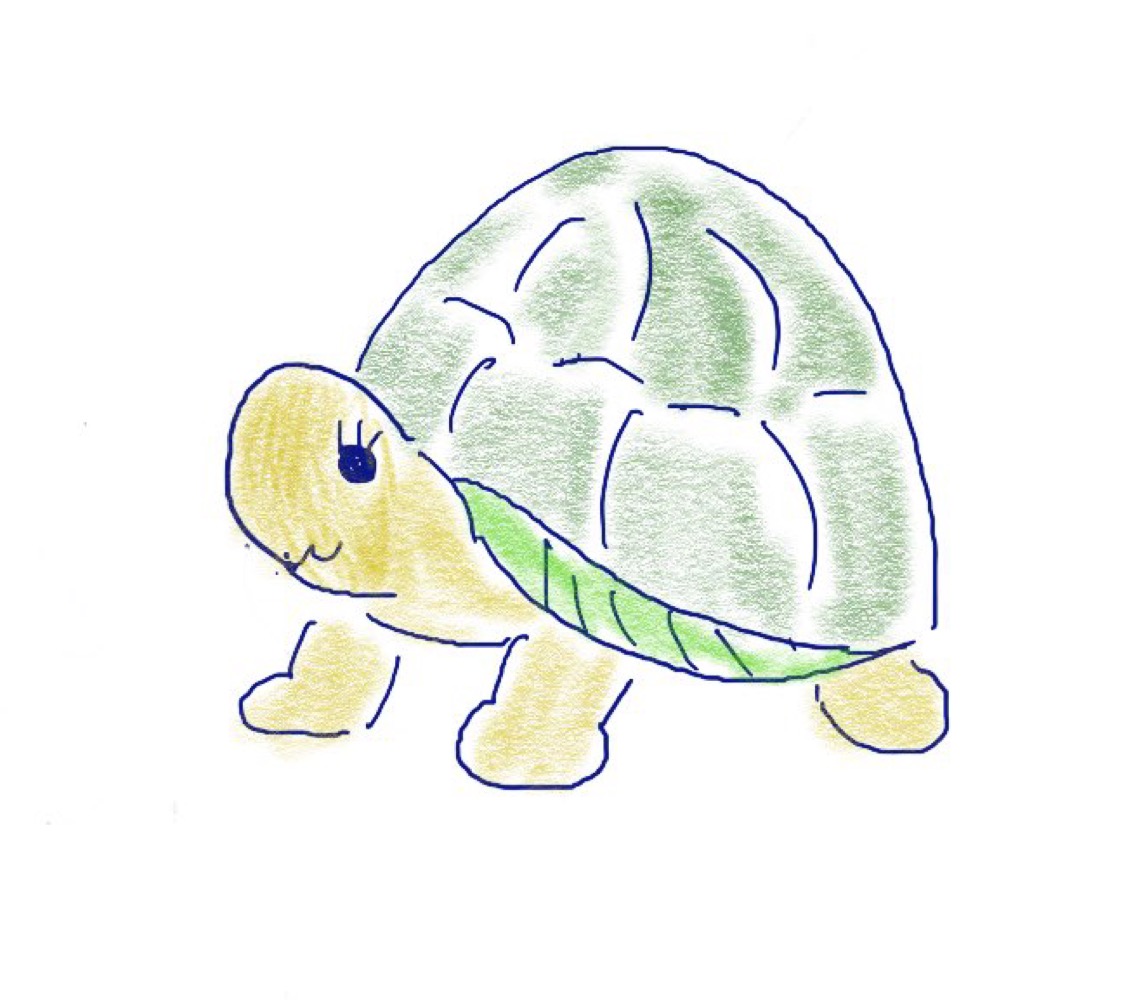
価格は高いですが、長く使えるし、不要となって売却する場合も高く売れます。価値が高い端末です。
Apple 2023 MacBook Pro M2 Proチップ搭載ノートパソコン14.2 インチ Liquid Retina XDR ディスプレイ
| ディスプレイ | 14.2インチ(対角)ミニLEDバックライトLiquid Retina XDRディスプレイ、3024×1964ピクセル、ProMotionテクノロジー(最大120Hzの適応リフレッシュレート)、最大1000nitsの持続輝度(フルスクリーン)、1600nitsのピーク輝度、True Toneテクノロジー、ProMotionテクノロジー(最大120Hzの適応リフレッシュレート)、True Toneテクノロジー |
| プロセッサ | システムオンチップ(SoC)、Apple M2 ProまたはM2 Maxチップ、最大12コアのCPU(8つの高性能コアと4つの高効率コア、最大30コアのGPU、16コアのNeural Engine、最大400GB/sのメモリ帯域幅 |
| グラフィックス | Apple 16-core GPU、またはApple 19-core GPU、またはApple 30-core GPU |
| 充電と拡張性 | 3つのThunderbolt 4(USB-C)ポートで以下に対応:充電、DisplayPort、Thunderbolt 4(最大40Gb/s)、USB 4(最大40Gb/s)、SDXCカードスロット、HDMIポート、3.5mmヘッドフォンジャック、MagSafe 3ポート |
| ワイヤレス | Wi-Fi 6E (802.11ax)、Bluetooth 5.3 |
| 同梱物 | 14インチMacBook Pro、USB-C – MagSafe 3ケーブル(2 m)、67W USB-C電源アダプタ(10コアCPU搭載M2 Pro)または96W USB-C電源アダプタ(12コアCPU搭載M2 ProまたはM2 Max) |
| 高さ | 1.55 cm |
| 幅 | 32.26 cm |
| 厚さ | 22.12 cm |
| 重量 | M2 Pro: 1.60 kg, M2 Max: 1.63 kg |
| 発売日 | 2023/02/03 |
いやいや16インチのでかいプロモデルなんていらんわ、という人には一個下のモデルも非常におすすめ。
デザインの美しさ、ディスプレイの美しさは健在で、動作も軽く使いやすい。
重さも軽減されているので、持ち運びも便利です。
Apple 2023 MacBook Air M2 チップ搭載ノートパソコン:15.3 インチ
| ディスプレイ | Liquid Retinaディスプレイ IPSテクノロジー搭載15.3インチ(対角)LEDバックライトディスプレイ1、2,880 x 1,864ピクセル標準解像度、224ppi、10億色対応500ニトの輝度、広色域(P3)、True Toneテクノロジー |
| プロセッサ | システムオンチップ(SoC)、M2チップ、4つの高性能コアと4つの高効率コアを搭載した8コアCPU、10コアGPU、16コアNeural Engine、100GB/sのメモリ帯域幅 |
| グラフィックス | Apple 10コアGPU |
| 充電と拡張性 | MagSafe 3充電ポート、3.5 mmヘッドフォンジャック、2つのThunderbolt / USB 4ポート(対応): 充電、DisplayPort、Thunderbolt 3(最大40Gb/s)、USB 4(最大40Gb/s)、USB 3.1 Gen 2(最大10Gb/s)対応 |
| ワイヤレス | 802.11ax Wi-Fi 6 ワイヤレスネットワーク;IEEE 802.11a/b/g/n/ac対応。Bluetooth 5.3ワイヤレステクノロジー |
| 同梱物 | 15インチMacBook Air、デュアルUSB-Cポート搭載35Wコンパクト電源アダプタ、USB-C – MagSafe 3ケーブル(2 m) |
| 高さ | 1.15 cm |
| 幅 | 34.04 cm |
| 厚さ | 23.76 cm |
| 重量 | 1.51 kg |
| 発売日 | 2023/06/05 |
ついにM2チップが搭載されたMacbookAirは多くの人にとって最適解になります。
僕もこちらの端末をおすすめします。
エントリーモデルでありながら、スペックにスキがないし、何よりかっこいい。
所有欲を満たしてくれる上に大画面で軽い。最高かよ。
HP ノートパソコン ゲーミングPC NVIDIA GeForce RTX 3050 Ti Laptop グラフィックス 144 Hz Victus by HP 15-fa0001TX 15.6インチ インテル Core i7 16GB 512GB SSD
| 製品サイズ | 25.5 x 35.79 x 2.35 cm; 2.29 kg |
|---|---|
| 電池 | 1 リチウムイオン 電池(付属) |
| 商品モデル番号 | 77Q68PA-AAAA |
| カラー | ブルー |
| フォームファクタ | ノート標準型 |
| 商品の寸法 幅 × 高さ | 25.5 x 35.8 x 2.3 cm |
| スタンディングスクリーンディスプレイサイズ | 15.6 インチ |
| 解像度 | 1920×1080ピクセル |
| 解像度 | 1920×1080 |
| CPUブランド | Intel |
| CPUタイプ | Core i7 |
| CPU速度 | 2.3 GHz |
| プロセッサ数 | 1 |
| RAM容量 | 16384 MB |
| メモリタイプ | DDR4 |
| 最大メモリ容量 | 16 GB |
| HDD容量 | 512 GB |
| ハードディスク種類 | SSD |
| HDDインターフェース | Solid State |
| オーディオ出力 | ヘッドフォン |
| グラフィックアクセラレータ | NVIDIA GeForce RTX 3050 Ti |
| GPUブランド | NVIDIA |
| グラフィックカード種類 | 専用 |
| VRAMタイプ | GDDR6 |
| グラフィックカードインターフェース | PCI Express |
| 通信形式 | Wi-Fi |
| ワイヤレスタイプ | ブルートゥース, 802.11ax |
| USB3.0用ポート数 | 3 |
| HDMIポート数 | 1 |
| 搭載光学ドライブ種類 | CD-ROMなし |
| OS | Windows 11 Home |
| 対応ソフトウェア | WP/SSなし |
| バッテリー寿命 | 5.5 Hours |
| 同梱バッテリー | はい |
| リチウム電池 | 70 ワット時 |
| リチウム電池パック | 電池内蔵 |
| リチウムイオン電池数 | 4 |
| 商品の重量 | 2.29 Kilograms |
Windowsじゃなきゃダメな人へ。
正直ゲームするならWindowsがいいです。Mac未対応のゲームは多いので。
紹介するモデルは、信頼のヒューレットパッカードが販売するゲーミングモデルで、とにかくサクサク動きます。
価格も手ごろで、2023年9月現在、Amazonではセール中。
非常にお買い得な端末と言えます。
Surface Laptop Go 2/ 第 11 世代 Intel® Core™ H35 i5-1135G7
いやWindowsじゃなきゃしごとにならんよ。
という先生方にはSurface Laptop Go 2は最有力候補になると思います。
Microsoftが開発する製品のためofficeとは相性抜群ですし、小型でスマートな筐体ながら、必要十分のスペックを搭載。
スキのない端末だといえます。
Amazonだと9月現在セール中で、かなりお得に変えますのでgoodです。
Surface Laptop 5
| 梱包サイズ | 42 x 25.2 x 6.3 cm; 1.27 kg |
|---|---|
| 商品モデル番号 | QZI-00020 |
| カラー | プラチナ |
| フォームファクタ | Intel |
| スタンディングスクリーンディスプレイサイズ | 13.5 インチ |
| CPUブランド | Intel |
| CPUタイプ | Core i5 |
| CPU速度 | 4.4 GHz |
| プロセッサ数 | 10 |
| HDD容量 | 256 GB |
| ハードディスク種類 | SSD |
| オーディオ出力 | ヘッドフォン, スピーカー |
| グラフィックアクセラレータ | Intel |
| GPUブランド | Intel |
| 通信形式 | Bluetooth、Wi-Fi |
| ハードウェアプラットフォーム | Windows |
| OS | Windows 11 Home |
| 商品の重量 | 1.27 Kilograms |
surfaceのラップトップは端末の薄さも相まってMacのような美しさ。
Windowsノートパソコンの完成形の一つと言ってもいいでしょう。
接続端子もおおいので便利ですよ。
ノートパソコンで一番おすすめなのは?
一番のおすすめはMacbookAirです。
理由は3つあって、
- 教員は動画画像編集の機会が比較的多い
- iPadが教員にとって最高であるから
- Applewatch含めた関連性
があります。
Apple製品は教員との相性がよく、僕はiPhone、Applewatch、iPadmini、Macbookをうまく連携させて普段の業務にあたっています。
これらは、ケーブルレスでデータのやり取りができたり、
情報の共有が非常にスムーズなので楽なんですよね。
ちなみに、教員向けのiPadの紹介記事はこちらです。
また、Applewatchの使い勝手は以下の記事にまとめています。
miniPC4選
MINISFORUM UM773
| CPU | AMD Ryzen 7 7735HS |
| GPU | Radeon 680M グラフィック |
| メモリ | 32GB DDR5 ※SODIMMスロットx2、各32GBに換装可 |
| ストレージ | M.2 2280 1TB PCIe4.0 SSD(max 2TB) |
| 拡張ストレージ | 2.5インチ SATA HDD(SATA 3.0 6.0Gb/s) |
| 無線接続 | WiFi6 、Bluetooth5.2 |
| 有線接続 | 2.5Gps RJ45 |
| ビデオ出力 | ① HDMI (4K@60Hz) ×2 ② USB4(8K@60Hz) ×1 |
| オーディオ出力 | HDMI ×2 3.5mm コンボジャック(MIC&ヘットフォン) |
| 電源 | DCアダプター(19V) |
| アンテナ | WiFi用内蔵アンテナ |
| OS | Windows 11 Pro(LinuxとChromium OSをサポート) |
コスパお化けのすさまじい性能のminiPC。
桜デザインが可愛くて紹介しましたが、黒いシックなボディの端末もあります。
MINISFORUMはminiPCにおいては抜群の知名度があり、アフターサービスが丁寧な会社です。
何度も製品を使ってきましたが、ここのminiPCはマジでおすすめ。
MINISFORUM Venus Series UM790Pro
CPU
AMD Ryzen™ 9 7940HS
(8コア/16スレッド 、L3キャッシュ合計16MB、最大ブースト・クロック5.2GHz)
グラフィック
AMD Radeon™ 780M グラフィックス (グラフィックス周波数2800MHz)
メモリ
DDR5‐5600MHz 8GB×2 デュアルチャンネル (SODIMM スロット×2、合計最大64GBまで)
ストレージ
M.2 2280 PCIe4.0 SSD ×2
ワイヤレス接続性
Intel killer AX1675(Wi-Fi 6E,BlueTooth 5.3)
イーサネット
① 2500Mbps LAN
ビデオ出力
① HDMI 2.1 (4K@144Hz) ×2
② USB4 (8K@60Hz)×2
(※ケーブル使用お勧め:HDMI to HDMI/ USB-C to USB-C)
オーディオ出力
HDMI ×2/ 3.5mmコンボジャック
電源
DC 19V(電源アダプター含み)
OS
Windows 11 Pro
本体サイズ
130×126×52.3mm
VESAマウント対応
あり(100×100mm規格)
ペリフェラルインターフェース
1×RJ45 2.5Gギガビットイーサネットポート
4×USB3.2 Type-A (Gen2)
2×USB4 Type-C (Alt PD)
2×HDMI 2.1
1×3.5mmコンボジャック
1×DMIC
1×Clear CMOS
パッケージ内容
1 × UM790 Pro本体
1 × 電源アダプター
1 × 電源ケーブル
1 × HDMI ケーブル
1 × 取り付けブラケット
1 × 取扱説明書(日本語対応)
※https://store.minisforum.jp/products/minisforum-um790-proより引用
不具合なく、静音性にも優れています。
動画書き出しと同時に他の処理を行うマルチタスクでも、特段の重さを感じません。
こちらもMINISFORUM製なので、サポートも充実しています。
ASUS デスクトップミニパソコンPN42-SN044AU
マザーボードやスマホなどで有名なASUSのminiパソコン。
ASUS製品はスマホでも結構使っているのですが、質が高くておすすめです。
価格も安く入手しやすいです。
Apple 2023 Mac mini M2
| プロセッサ | Apple M2チップ、4つの高性能コアと4つの高効率コアを搭載した8コアCPU、10コアGPU、16コアNeural Engine、100GB/sのメモリ帯域幅 |
| 接続と拡張性 | 2つのThunderbolt 4ポート(M2)または4つのThunderbolt 4ポート(M2 Pro)で以下に対応:DisplayPort、Thunderbolt 4(最大40Gb/s)、USB 4(最大40Gb/s)、USB 3.1 Gen 2(最大10Gb/s)、アダプタ(別売り)を使用したThunderbolt 2、HDMI、DVI、VGAに対応、USB-Aポート(最大5Gb/s)x 2、HDMIポート、ギガビットEthernetポート(10Gb Ethernetに変更可能)、3.5mmヘッドフォンジャック |
| 通信機能 | Wi-Fi 6E (802.11ax)、 Bluetooth 5.3 |
| 同梱物 | Mac mini、電源コード |
| 高さ | 3.58 cm |
| 幅 | 19.70 cm |
| 厚さ | 19.70 cm |
| 重量 | 1.18 kg |
| 発売日 | 2023/02/03 |
コスパ最強のMacPCです。
デスクトップのMacが欲しいなら、正直これとディスプレイを持つのが一番コスパがいいように思います。
M2チップでめちゃくちゃに早いですし、製品の完成度が高いです。
miniPCでおすすめなのは?
筆者はMINISFORUMを使っています。
据え置き機としては、Windowsの方がいろいろ都合がよかったのが理由です。
一番はaccessが使いたかったんですよね。
accessのウィンドウズ版を単体で購入していたので、いろいろ考えての選択でした。
オフィスの中ではWord、エクセル、パワポしか使わないよという方はMacminiでいいんじゃないかと思います。
なぜミニパソコンがいいのか
miniPCを購入して、一番よかったなと思うのが場所を取らないことです。
教員のデスクはとにかく散らかっているので、大きいパソコンは邪魔です。
スペースを取らないminiPCであれば、デスクを広く使えます。
モニターの裏側にマウントして取り付けたり、デスクしたのスペースに収納したりも余裕です。
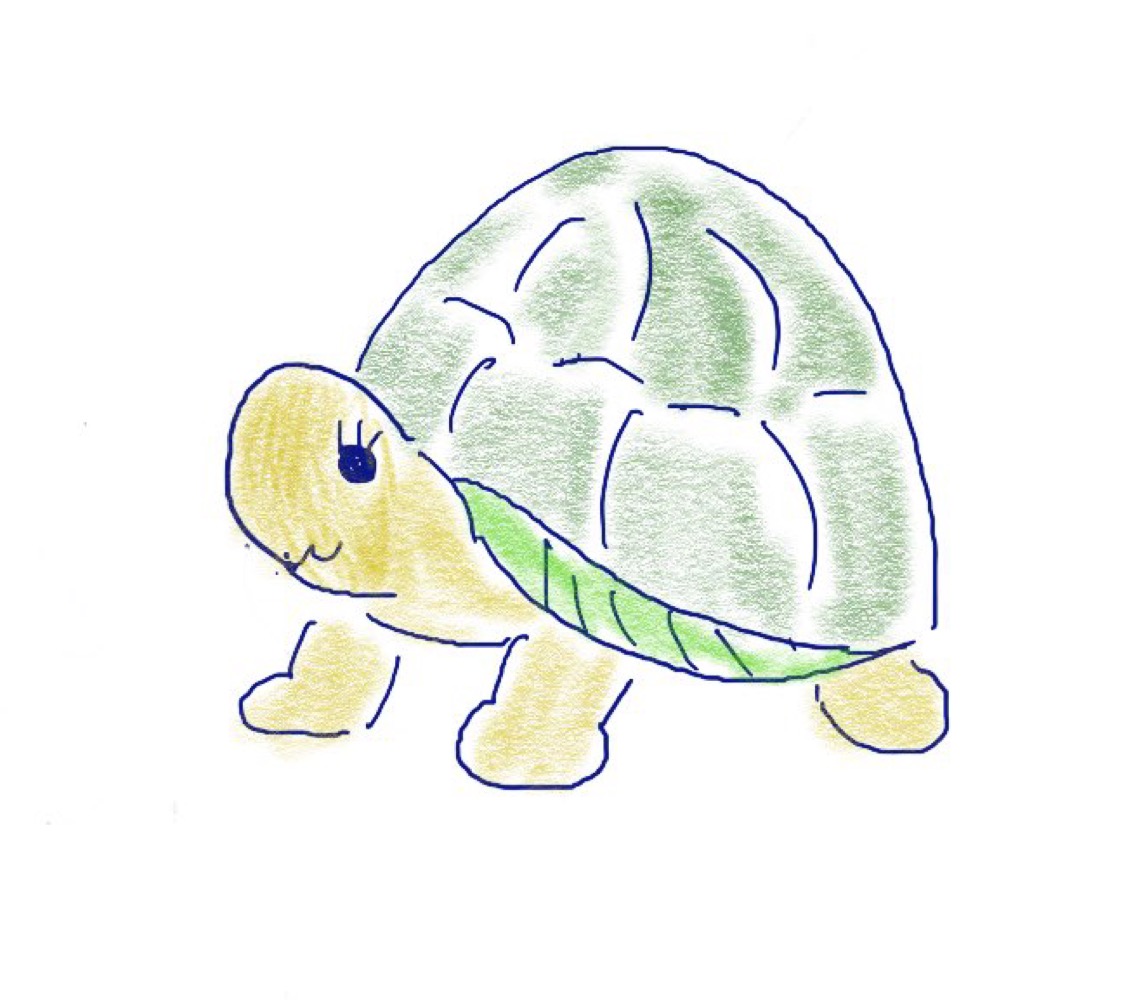
実は職場でこっそりminiPCを使い始めたとき、いろんな先生から声をかけられました。
「おれもそのパソコンがいい・・・」みたいに。
気づいたら回りで広まっていったので、やはりいい製品だなと再認識できました。
教員がパソコンを買うときの3ステップ
教員がパソコンを買う場合、大切な3ステップをまとめました。
ステップ1 OSを決める
パソコンの心臓ともいえるOSにはいくつかの種類があります。
仕事でよく使われるものを一覧表でまとめました。
| OSの種類 | Windows | MacOS | chromeOS |
|---|---|---|---|
| 価格帯 | 低価格から高価格まで幅広い | 高額 | 低価格 |
| 性能 | ピンからキリまで セレロンやアトムは× | オーバースペック | 低スペック サクサク動く |
| 用途 | 仕事全般 officeソフトならこれ | クリエイティブ 動画編集はサクサク | Googleサービスで使用 以外にできることが多い |
| おすすめ度 | ☆☆☆☆☆ | ☆☆☆☆ | ☆☆☆ |
仕事で使うことをかんがえるなら、windowsが良いと思います。
windowsが仕事に最適な理由
windowsは企業で最も多く採用されているOSです。
日本の会社PCはwindowsシェアが圧倒的なので、困ったときにヘルプを出しやすいと思います。
また、特別なことをしなくてもオフィスソフトが使えるので、一番の選択肢になります。
日本企業で作成される文書やデータのほとんどがオフィスソフトで作成されますから、オフィスと親和性の高いOSが望ましいわけです。
CPU、メモリ、ストレージに注目しよう
学校の先生が購入する場合、エクセルで多くの関数を動かしたり、生徒の写真なんかを編集するなら、CPUはcorei5またはRyzen5以上のものを選びましょう。
メモリは8ギガバイト以上のものを選べばOK。
そして、SSDというストレージを搭載しているものを選びましょう。
メモリは作業する時に使うテーブルみたいなもので、数値が大きいほどいろんな処理を同時に実行できます。
ストレージは主にファイルの立ち上げの速度に影響しますので、起動が遅くて困る!というパソコンはSSDではなくHDDを使っているケースが多いです。
まあ色々書きましたが、とりあえずCPUにはこだわってください。特にCeleronやAtomと呼ばれるCPUは、遅いので選択肢から外しましょう。
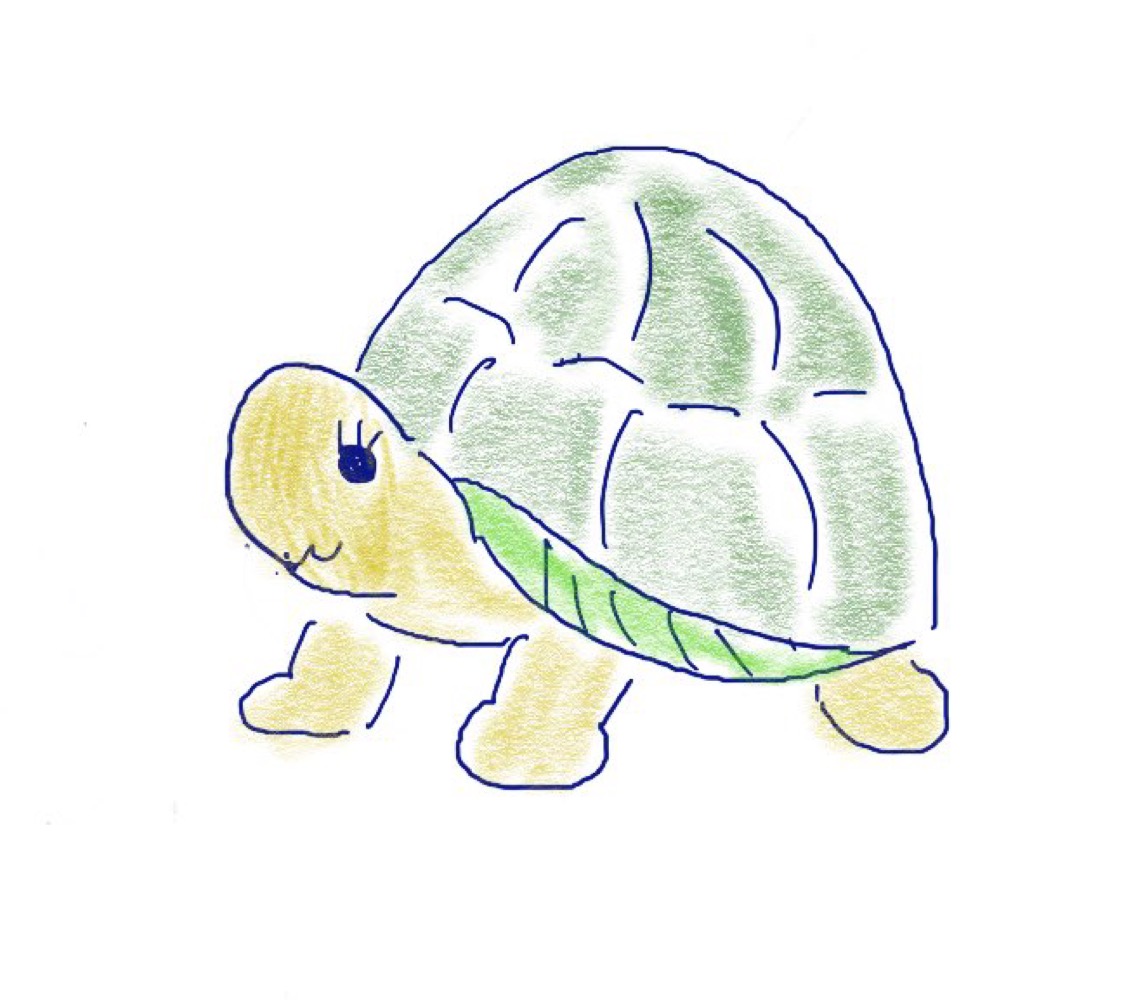
僕は購入する端末をWindowsで考えていましたが、とにかく場所を取らなくて起動の早いPCが欲しい、と調べつくした結果、MINISFORUMにたどり着きました。
Windowsパソコンでの購入をお考えであれば、僕はminiPCをおすすめします。
また、メモリやストレージの増設を行いやすいことも良い点です。
天板を外すとすぐにメモリやSSDにアクセスできる構造になっており、自分でスペックが足りないなと思ったら中身をいじれます。
ノートパソコンは内部構造が複雑な製品も多いので、これはデスクトップゆえの利点と言えますね。
macやchromebook
Macのいいところは、ずばり高性能なオールインワンであることです。
動画編集はパソコン仕事の中で重い処理に入りますが、Macならサクサクと編集できます。
またiPhoneとの無線での連携が強みです。
素晴らしい部分が多い製品なのですが、価格が高いです
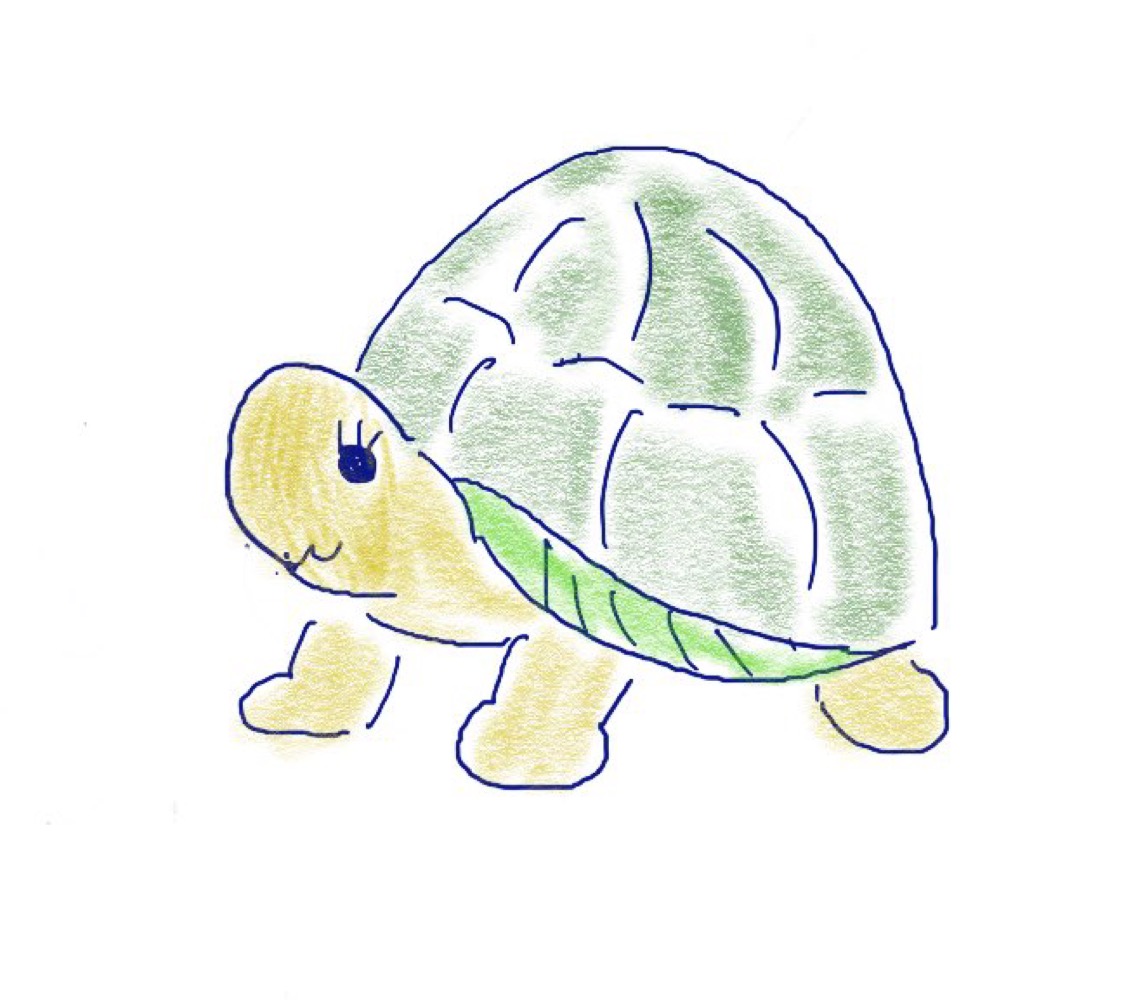
miniPCと大型モニターの方がコスパがいいケースは多いです。
僕は自宅ではMacbookを使っていて、本当によい製品だと断言できますが、予算と相談だと思います。
ただ、めっちゃいい製品なのでやっぱりMacがいいなって人は以下の記事で背中をおしますよ。
chromebook
以外にいいな、というのがchromebookです。
ネット環境が無いと全く役に立ちませんが、Googleが提供するOSは低スペックでもサクサク動きます。
文書作成・プレゼン作成、表計算も、Googleの専用アプリが使用できるので、オフィスを買う必要もない。
とにかく安いパソコンでサクサク仕事したい、というニーズには、一番合ってるのかもしれない。
ステップ2 画面の大きさにこだわる
画面の大きいモニターを導入すると人生が変わります。
文字も大きく表示できるので、目も疲れにくいです。
成績処理をしたり、授業用のデータをまとめたり、エクセルマクロを組んだりするのには、大画面かつデスクトップPCの組み合わせが最強だと思っています。
27インチのモニターがちょうどいいですよ。日本の企業で使っているデスクなら、一番なじみます。
紹介したミニPCとモニターを合わせ、マウスとキーボードを買っても、おそらく7万円前後に収まります。
安すぎる。
ステップ3 持ち運びの必要性を考える
持ち運びを重視するのか、据え置いて作業するのかを考えておきましょう。
持ち運びを考えるならノートPCがいいです。
ただ、僕の経験上、学校の先生にはデスクトップがいいです。
ノートPCはどこにでも持っていけて教室でも仕事ができる優れものですが、できることが多い=業務が増えます。
選択肢が減る方が仕事も減る。
デスクトップ一本にして、打ちやすいキーボードとか、見やすいモニターを導入した方が、生産性は上がるかなと思います。
また、ートPCは前傾姿勢になり、使っていると肩がめっちゃ凝りますが、デスクトップなら背筋を伸ばしても画面がよく見えます。
ストレスフリーにしたい人ほど、小さめの筐体を持ったデスクトップがおすすめですよ。
教員のパソコンにおすすめの周辺機器は?
キーボード
一つは打ちやすいキーボードです。
パソコン仕事で一番さわっているパーツなので、こだわりましょう。
僕は最終的にめっちゃ高いキーボードに手を出してしまいましたが、変えると一番満足度が高いのは間違い無いです。
教員におすすめのキーボードを以下の記事で詳しく解説しています。

ディスプレイ
もう一つは大きいディスプレイです。
大きいといっても27インチで十分です。
で、学校によってはパソコンの持ち込みは禁止だと思うんですけど、ディスプレイなら持ち込めるかもしれませんね。
学校から貸与されているパソコンの外付けディスプレーとして、27インチ以上のものを置くだけでも業務効率はかなり上がりますよ。
マウス
マウスも選択肢は多いですが、僕のおすすめはロジクールのトラックボールマウスです。
親指だけで操作できるので手首がいたくならず、マウス本体を動かさないので場所をとらない。
なにより握り心地がいい。
2年以上使用してのレビューを以下の記事にまとめています。
その他
それ以外だと配線を整えるものにお金をかけるといいと思います。
可能な限りすっきりとした配線にすると整理が非常に楽になります。
ケーブルクリップや結束バンドなどで動線をしっかり引いておくと楽ですよ。
忙しい教員ほど作業効率の上がるパソコンを検討しよう
以下の製品を特におすすめしております。
Macbookは多くの人にとって、非常に使いやすい端末です。
また、WindowsPCならminiPCがおすすめです。
様々なニーズに確実に答えてくれるハイスペックなパソコンがほしいなら、間違いなく満足できると考えます。
パソコン仕事でのストレスは地味につらいので、このパソコンで最高の仕事環境を作っていただきたい。
このほかにも先生のストレス軽減のためのアイテムを紹介していますので、もしよろしければご覧ください。


















































































































コメント